Для планирования собраний и конференций Microsoft® Lync™ 2010 можно использовать надстройку собраний по сети для Microsoft® Lync™ 2010. Также с помощью программы Lync 2010 можно начинать незапланированные собрания для обсуждения вопросов, требующих немедленного вмешательства.
Важно: Программа Lync поддерживает как собрания по сети, так и конференции, для чего используются одинаковые приглашения.
Требуемое действие
Планирование собраний по сети или конференций
Чтобы создать приглашение на собрание по сети или конференцию, выполните следующие действия:
-
Откройте приложение Microsoft® Outlook®. В компоненте Календарь на вкладке Главная выберите команду Новое собрание по сети(в Microsoft® Outlook® 2010) или Собрание по сети (в Microsoft® Office Outlook® 2007).
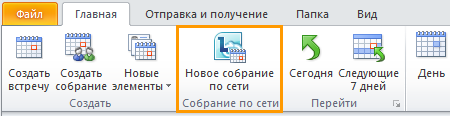
-
В приглашении на собрание в поле Кому введите адреса электронной почты пользователей, которых необходимо пригласить к участию в собрании (для разделения адресов используйте точку с запятой).
-
В приглашении на собрание в поле Тема введите тему собрания.
-
(Необязательно) В тексте приглашения на собрание укажите дополнительные сведения над ссылкой Присоединиться к собранию по сети.
Примечание: Не изменяйте существующий текст приглашения на собрание, иначе это может привести к тому, что пользователи не смогут присоединиться к собранию.
-
(Необязательно) В приглашении на собрание на вкладке Собрание в группе Показать выберите элемент Помощник по планированию. С помощью компонента Помощник по планированию можно проверить доступность всех пользователей в выбранное время.
-
В приглашении на собрание в группе Собрание по сети выберите пункт Параметры собрания и установите или оставьте необходимые значения параметров. Дополнительные сведения см. в разделе Установка параметров доступа к собранию и выступающих.
Установка параметров доступа к собранию и выступающих
Параметры собраний по сети, установленные по умолчанию, оптимальны для небольших конференций и для сеансов общего доступа и совместной работы с сотрудниками в одной организации. Если планируется собрание по сети с людьми из других организаций, а также если предполагается большое число участников, следует с помощью диалогового окна Параметры собрания по сети ответить на следующие вопросы.
-
Кто должен ожидать в зал ожидания, прежде чем будет присоединен к собранию?
-
Кто должен иметь привилегии выступающий во время этого собрания?
Чтобы установить параметры доступа и выступающих, выполните следующие действия:
-
В созданном приглашении на собрание на вкладке Собрание в группе Собрание по сети выберите элемент Параметры собрания.

-
В диалоговом окне Параметры собрания по сети установите флажок Настройка доступа и состава выступающих для этого собрания.
-
В разделах Доступ и Выступающие установите параметры, соответствующие предполагаемому числу участников и типу планируемого собрания. Рекомендации см. на снимках экрана и в таблицах, приведенных в конце этой процедуры.
-
Выберите элемент Звук и телефон и установите нужные параметры. При необходимости установите параметры в разделе Язык. По завершении нажмите кнопку ОК.
Параметры доступа задают, какие участники должны ждать в зал ожидания, прежде чем будут приглашены выступающим.
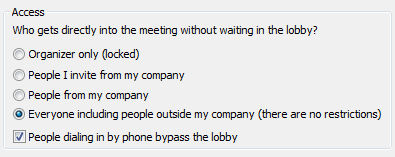
В следующей таблице подробно описываются доступные параметры.
|
Параметр доступа |
Кто ожидает в «зале ожидания» |
Когда выбирать этот параметр |
|
Только инициатор (блокировка) |
Все |
Когда никто не должен видеть раздаточные материалы или слайды Microsoft® PowerPoint® до собрания |
|
Приглашенные люди из организации |
Те, кто не имеет учетной записи в текущей сети, и те, кто не был приглашен |
Когда обсуждается что-либо конфиденциальное |
|
Люди из организации |
Те, кто не имеет учетной записи в текущей сети |
Когда все участники имеют учетную запись в сети организации |
|
Все, включая людей извне организации (без ограничений) |
Никто |
Когда приглашаются сторонние участники |
|
Люди, подключающиеся по телефону, минуют «зал ожидания» |
Никто из подключающихся по телефону |
Когда выбран параметр доступа Люди из организации или Все, включая людей извне организации. (Этот флажок недоступен для собраний с параметрами Только инициатор (блокировка) и не рекомендуется для собраний с параметром Приглашенные люди из организации.) |
Параметры выступающего определяют участников, которым при планировании собрания автоматически назначаются привилегии выступающий.
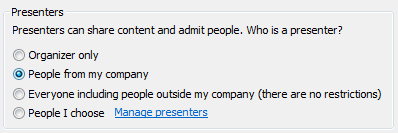
В следующей таблице подробно описываются доступные параметры.
|
Параметр выступающего |
Кто является выступающим |
Когда выбирать этот параметр |
|
Только инициатор |
Только лицо, планирующее собрание |
Для презентаций, в которых участники не должны взаимодействовать с контентом собрания. Обратите внимание, что при необходимости можно назначить дополнительных выступающих во время собрания. |
|
Люди из организации |
Все приглашенные, имеющие учетную запись в текущей сети |
Для сеансов групповой работы, когда участники являются сотрудниками организации, имеют общий доступ к контенту собрания и могут его изменять |
|
Все, включая людей извне организации (без ограничений) |
Все приглашенные |
Для сеансов групповой работы с участием людей, не имеющих учетной записи в текущей сети |
|
Выбранные пользователи |
Инициатор собрания и выбранные им участники |
Для презентаций с несколькими выступающими |
Начало незапланированного собрания с помощью команды «Провести собрание»
Чтобы начать незапланированное собрание с помощью команды Провести собрание, выполните следующие действия:
-
Откройте программу Lync, в ее главном окне щелкните стрелку Показать меню (располагается справа от кнопки Параметры

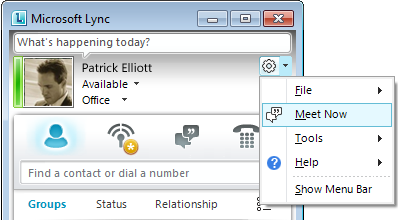
-
В окне групповой беседы откройте меню Параметры пользователей

-
Чтобы пригласить пользователей из списка контактов, выберите команду Пригласить по имени или номеру телефона, введите номер телефона или выберите нужные контакты, после чего нажмите кнопку ОК.
-
Чтобы пригласить пользователей с помощью сообщения электронной почты, выберите команду Пригласить по электронной почте и заполните приглашение на собрание.
-
Присоединение к запланированным собраниям по сети или конференциям
Чтобы присоединиться к запланированным собранию по сети или конференции, выполните следующие действия:
-
В компоненте Календарь приложения Outlook откройте собрание, к которому требуется присоединиться.
-
В приглашении на собрание щелкните ссылку Присоединиться к собранию по сети.
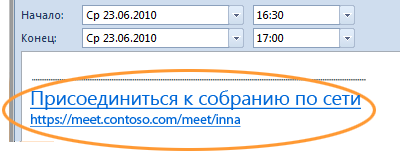
Присоединение к незапланированному собранию
Вы можете получать приглашения на незапланированные, идущие собрания, а также на собрания, начатые с помощью команды Провести собрание:
-
Выберите команду Присоединиться в правом нижнем углу оповещения, которое отображается в правом нижнем углу экрана.
Подключение к звуковому каналу собрания
Можно настроить программу Lync для автоматического подключения к звуковому каналу собрания или запроса параметра.
Выбор параметра подключения к звуковому каналу при первом использовании программы Lync 2010
Когда вы первый раз присоединяетесь к собранию по сети или конференции с помощью программы Lync, открывается диалоговое окно Присоединиться к звуковому каналу собрания.
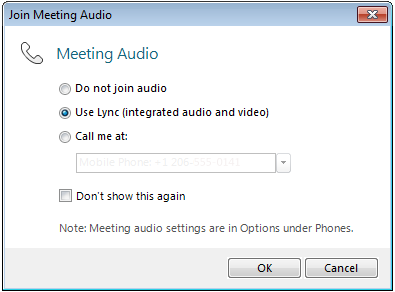
Примечание: Наборы доступных параметров могут различаться в зависимости от параметров конфигурации, установленных в организации.
Чтобы подключиться к звуковому каналу собрания, выполните следующие действия:
-
В диалоговом окне Присоединиться к звуковому каналу собрания выберите нужный параметр. Дополнительные сведения см. в таблице, приведенной в конце этой процедуры.
-
(Необязательно) Установите флажок Больше не показывать, чтобы использовать выбранный параметр для каждого собрания.
-
Нажмите кнопку ОК, чтобы присоединиться к собранию.
|
Параметр диалогового окна «Присоединиться к звуковому каналу собрания» |
Когда выбирать этот параметр |
|
Не присоединять звук |
Подключение к собранию будет осуществляться по телефону. |
|
Использовать Lync (интегрированный звук и видео) |
(Рекомендуется) Будут использоваться интегрированные звуковые и видеоустройства компьютера для программы Lync. |
|
Звонить по: |
Будет выполнен звонок с помощью функций коммуникационной программы Microsoft® Lync™ Server 2010. В список включаются номера, введенные в разделе «Телефоны» диалогового окна Lync — Параметры. |
Примечание: Если набран номер или выбран параметр Звонить по, участие в видеобеседе будет невозможно
Изменение установленного по умолчанию параметра подключения к звуковому каналу
-
В главном окне Lync нажмите кнопку Параметры

-
В диалоговом окне Lync — Параметры выберите элемент Телефоны, а затем в разделе Присоединение к конференциям в поле Присоединиться к звуковому каналу собрания через выполните одно из следующих действий:
-
Чтобы использовать во время собрания интегрированное звуковое устройство компьютера, выберите параметр Lync.
-
Чтобы получать звонок от программы Lync Server 2010, выберите номер телефона в списке.
Примечание: Если нужный номер телефона не отображается, введите его в разделе Мои номера телефонов в верхней части диалогового окна.
-
Чтобы звонить участникам собрания с помощью телефона, выберите параметр Не присоединять звук.
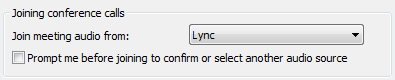
-
-
(Необязательно) В разделе Присоединение к конференциям установите флажок Перед присоединением выдать запрос на подтверждение или на выбор другого источника звука. Этот параметр рекомендуется выбирать при частом изменении настроек звука.
Приглашение пользователей, не использующих программу Lync 2010
Пользователи в вашей и других организациях могут присоединяться к собраниям и конференциям Lync с помощью компьютеров, на которых не установлена программа Lync или Microsoft® Lync™ 2010 Attendee.
При щелчке ссылки Присоединиться к собранию по сети в приглашении на собрание пользователям отображаются один или несколько вариантов выбора в зависимости от настроек конфигурации организации или приглашаемого пользователя:
|
Параметр присоединения |
Другой клиент собрания |
|
Присоединиться к собранию с помощью веб-браузера |
Веб-приложение Microsoft® Lync™ Web App Важно: Для работы веб-приложения Lync Web App требуется установка последней версии браузерного подключаемого модуля Microsoft Silverlight. Если модуль Silverlight не установлен, для его установки требуются права администратора. |
|
Загрузить и установить Lync Attendee |
Lync 2010 Attendee |
|
Использовать Communicator |
Microsoft® Office Communicator 2007 R2 или Microsoft® Office Communicator 2007 |
Дополнительные сведения см. в статье Присоединение с компьютера, на котором не установлена программа Lync 2010 в справке по Lync 2010 на веб-сайте Office.com.










